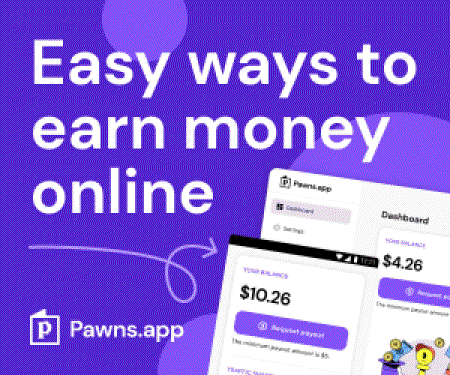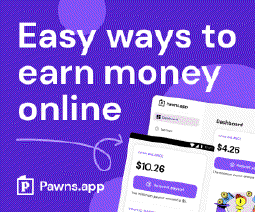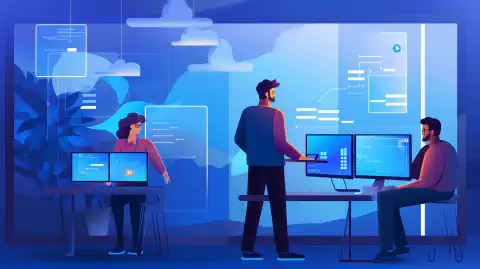Windowsのディレクトリ構造:総合ガイド

Table of Contents
#はじめに
Windowsのディレクトリ構造は、コンピュータシステム上のファイルやフォルダを整理する上で重要な役割を果たします。Windowsのディレクトリ構造**を理解することは、効率的なファイル管理とナビゲーションのために不可欠です。この記事では、Windowsのディレクトリ構造のさまざまなコンポーネントを探検し、その組織、ファイルパス、および機能性についての洞察を提供します。
Windowsディレクトリ構造の概要
Windowsのディレクトリ構造**は階層的で、ツリーのような構造をしている。これは、特定の方法で編成された様々なディレクトリ(フォルダーと も呼ばれる)とファイルから構成される。各ディレクトリはサブディレクトリやファイルを含むことができ、 構造化された組織的なシステムを作ることができる。
ディレクトリ構造の最上位には、バックスラッシュ文字(◆)で示されるルートディレクトリがあります。ルート・ディレクトリから、さまざまなディレクトリを移動し、ファイルやサブディレクトリにアクセスすることができます。
Windows のディレクトリ構造における主なディレクトリ
1.システム・ディレクトリ
システムディレクトリ**はWindowsオペレーティングシステムの重要な構成要素である。システムディレクトリには、オペレーティングシステムが正常に機能するために必要不可欠なシステムファイルとライブラリが含まれています。システムディレクトリの場所は、Windowsのバージョンによって異なります:
- Windows 32ビットシステムでは、System Directoryは通常C:¥WindowsSystem32にあります。
- Windows 64 ビットシステムでは、64 ビットライブラリの System Directory は C:⊖WindowsSystem32 にあり、32 ビットライブラリの System Directory は C:⊖WindowsSysWOW64 にあります。
2.ユーザーディレクトリ
ユーザー・ディレクトリ**(ユーザー・プロファイル・フォルダとも呼ばれる)には、シス テム上の各ユーザー・アカウントに固有のパーソナライズされた設定やファイルが保存さ れます。これには、ドキュメント、デスクトップファイル、ダウンロード、アプリケーション設定などのユーザー固有のデータが含まれます。ユーザーディレクトリは **C:Usersersusername にあり、“username” はユーザーアカウント名を表します。
3.プログラムファイルディレクトリ
Program Files Directory**は、アプリケーションやプログラムがシステムにインストールされるデフォルトの場所です。2つのディレクトリに分かれています:
- C:◆Program Files** - このディレクトリには64ビットのアプリケーションとプログラムが保存されます。
- *C:Program Files (x86) - このディレクトリには、64ビットシステム上の32ビットアプリケーションとプログラムが保存されます。
4.Windows ディレクトリ
Windowsディレクトリ**には、Windowsオペレーティング・システムに必要なシステム・ファイルやリソースが含まれています。システム構成ファイル、デバイスドライバ、DLL(ダイナミックリンクライブラリ)などの重要なファイルが含まれます。Windowsディレクトリは通常、C:∕Windowsにあります。
5.一時ファイルディレクトリ
Temporary Files Directoryには、システム上のさまざまなプロセスやアプリケー ションによって生成された一時ファイルが格納されます。これらのファイルは、ソフトウェアのインストー ル時、システムの更新時、またはアプリケーションが一時的な保存を必要とする場合に作成されま す。Temporary Files DirectoryはC:¥Windows¥Temp**にあります。
Windowsディレクトリ構造のナビゲーション
Windowsのディレクトリ構造をどのようにナビゲートするかを理解することは、 ファイルへのアクセス、プログラムの実行、システム操作の実行において非常に重要である。ここでは、効果的なナビゲーションのための主要なテクニックをいくつか紹介します:
1.ファイルエクスプローラーファイルエクスプローラー: ファイルエクスプローラーは、ディレクトリ構造をナビゲートするためのグラフィカルなインターフェイスを提供するWindowsの組み込みツールです。ファイルエクスプローラー**:ファイルエクスプローラーは、ディレクトリ構造をナビゲートするためのグラフィカルなインターフェイスを提供するWindowsに内蔵されたツールである。ファイルエクスプローラを開くには、Win + Eを押すか、タスクバーのフォルダアイコンをクリックします。
2.**コマンドプロンプトコマンドプロンプト(CMD)はコマンドラインインターフェイスで、ユーザーがテキストコマン ドでシステムと対話することを可能にします。これは、次のようなコマンドを使用してディレクトリ構造をナビゲートする強力な方法を提供します。 cd(ディレクトリを変更)、 dir(ディレクトリの内容のリスト)、および mkdir(新しいディレクトリを作成する)。
Windowsのディレクトリ構造におけるファイルパス
ファイルパス**とは、Windowsのディレクトリ構造内でファイルやディレクトリ の場所を指定する一意のアドレスである。一般的に使用されるファイルパスには2種類あります:
1.絶対ファイルパス:絶対ファイルパス**:絶対ファイルパスは、ルートディレクトリからターゲットの ファイルまたはディレクトリまでの完全なパスを提供する。例えば C:\Users\username\Documents\file.txtは絶対ファイルパスを表す。
2.相対ファイルパス:相対ファイル・パスは、カレント・ディレクトリからの相対的なファイルまたはディレク トリ・パスを指定する。これにより、ファイル参照をより短く簡潔にすることができる。例えば、カレント・ディレクトリが C:\Users\username相対ファイルパス Documents\file.txtは、前述の絶対ファイルパスと同じファイルを指している。
結論
Windowsのディレクトリ構造**は、Windowsオペレーティングシステムにおける ファイル構成と管理の基本的な側面である。主要なディレクトリとそのナビゲート方法を理解することは、 効率的なファイルアクセスとシステム操作に不可欠である。ディレクトリ構造に精通することで、Windowsでファイルを効率的に管理し、プログラムを実行し、システムタスクを実行することができます。